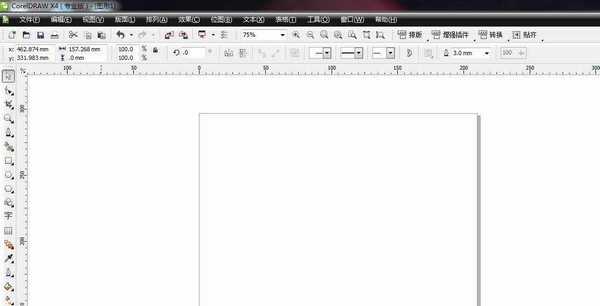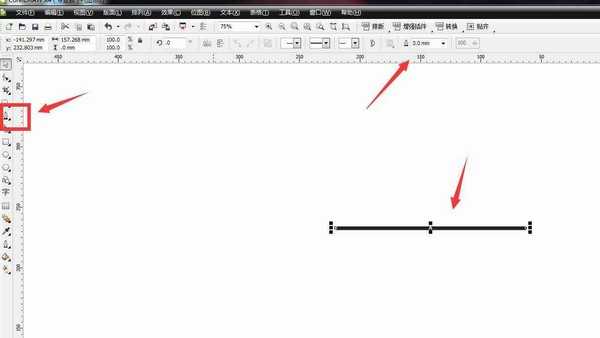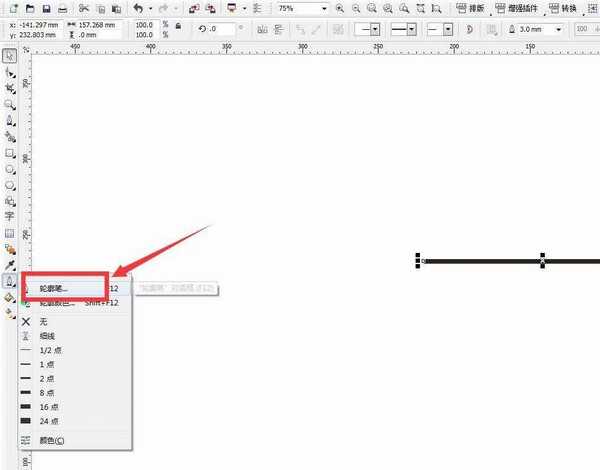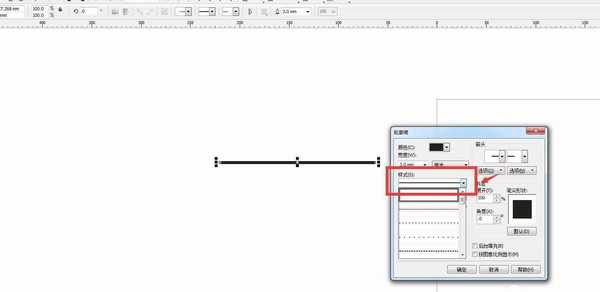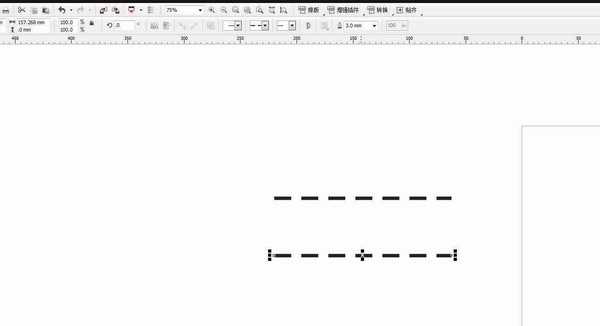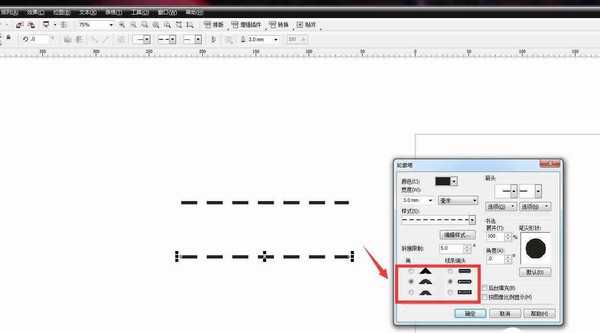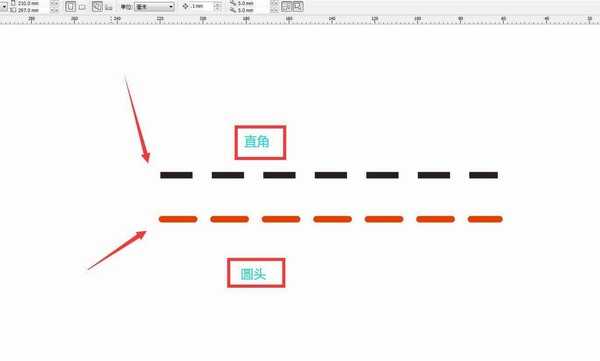站长资源平面设计
cdr虚线怎么设置圆头? cdr画圆头虚线的技巧
简介CorelDRAW是矢量绘图软件,我们还可以用它来排版,还可以绘制图形,拿最简单的来说吧,绘制一条虚线。问题来了:CorelDRAW软件怎么画虚线设置圆头?下面我们就来看看详细的教程。软件名称:CorelDRAW 2020 v22.1.0.517 中文注册授权版(附序列号+替换补丁) 64位软件大
CorelDRAW是矢量绘图软件,我们还可以用它来排版,还可以绘制图形,拿最简单的来说吧,绘制一条虚线。问题来了:CorelDRAW软件怎么画虚线设置圆头?下面我们就来看看详细的教程。
- 软件名称:
- CorelDRAW 2020 v22.1.0.517 中文注册授权版(附序列号+替换补丁) 64位
- 软件大小:
- 3.07GB
- 更新时间:
- 2020-10-30立即下载
1、启动软件,新建文件。首先启动CorelDRAW软件,新建一个文件,设置文件尺寸,我设置为A4页面。
2、CTRL键画直线。选择手绘工具,点击一下,然后按住CTRL键拖动鼠标,就可以画一条直线了。
3、轮廓笔工具。点击工具栏中的轮廓笔工具,打开面板设置参数。
4、选择样式。在样式这个选项中,点击下拉三角,选择一个虚线的类型。
5、查看复制。点击确定,可以画出一个虚线的效果,复制一份备用。
6、设置圆角端头。再次打开轮廓笔工具,在端头这里设置为圆头,角设置为圆角点击查看。
7、查看端头效果。我用两种颜色分别代表两只端头,可以看到不同的效果。
以上就是cdr画圆头虚线的技巧,希望大家喜欢,请继续关注。
相关推荐:
cdr怎么制作虚线效果的正方形边框?
cdr怎么画虚线? cdr虚线样式的设置方法
cdr怎么绘制虚线组成的长方体图形? cdr长方体的画法